
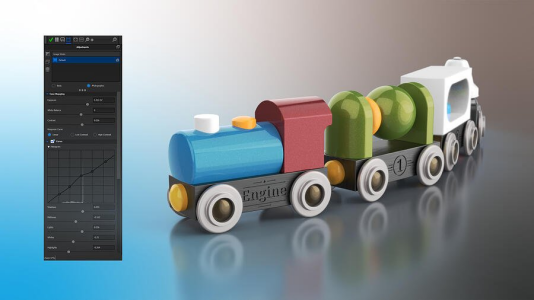
出于多种原因,对渲染进行后期处理(编辑)非常有用。 您可能想要调整对比度,添加一些花朵或小插图,甚至更改背景颜色并添加前面板。 KeyShot 允许您在渲染之前执行此操作,也可以在您渲染场景之后执行此操作,以及创建多个版本。 我们来看一下。
使用KeyShot 8或更高版本,你可以使用 "渲染 "窗口中的 "调整 "面板快速而轻松地进行渲染后编辑。一旦你选择了你的输出选项并点击了 "渲染","渲染 "窗口就会打开并显示当前正在处理的图像的进度。在本地渲染过程中的任何时候,你都可以通过选择 "渲染 "窗口菜单上的 "显示图像样式 "面板图标来开始进行调整。
记住,虽然你可以在渲染过程开始时立即进行调整,但你可以在渲染完成后更准确地了解可能需要的调整。
一旦调整面板被打开,你会注意到这个标签看起来与KeyShot项目面板中的图像标签几乎相同。唯一值得注意的区别是没有分辨率设置,因为图像已经按照设定的分辨率进行了渲染。
所有的设置都可以像在图像设置中一样进行编辑。事实上,如果你之前创建了一些图像样式,你会在这里看到它们。由于渲染后可以使用同样的设置,后期处理是视觉创作管道中的一个自然步骤,有助于减少重新渲染那些没有你喜欢的外观的图像的需要。
在渲染后的调整面板上,你可以选择基本和摄影选项,包括图像调整,如曝光、绽放、光晕和色差,还可以选择去噪和去除萤火虫。
如果你使用摄影选项,你将获得对图像调整参数的更大控制权,以及改变你的背景颜色和添加模板,就像你在KeyShot图像选项中一样。
一旦你完成了调整,并对最终结果感到满意,你就可以保存你的修改。如果你关闭窗口或打上绿色复选标记,你会得到一个提示来保存你的改动。
希望这有助于考虑KeyShot中的后期处理选项。你可以在《KeyShot手册》中了解更多关于图像样式的信息。
我们很想看看你用这个技巧创造了什么。请访问KeyShot Amazing Shots论坛,看看其他人的作品,并分享你自己的作品。如果你对另一个技巧有建议,请在下面的评论中分享。